Associar formulários
Pré-requisitos
- Acesso ao menu Cadastro > Processo (PM022).
- Processo cadastrado e modelado.
- Ter o SoftExpert Formulário nas soluções adquiridas pela organização.
Apresentação
Existem duas formas de associar formulários no SoftExpert Processo:
Diretamente no processo
Na tela de dados do processo, pelo botão Configurações > Formulário.
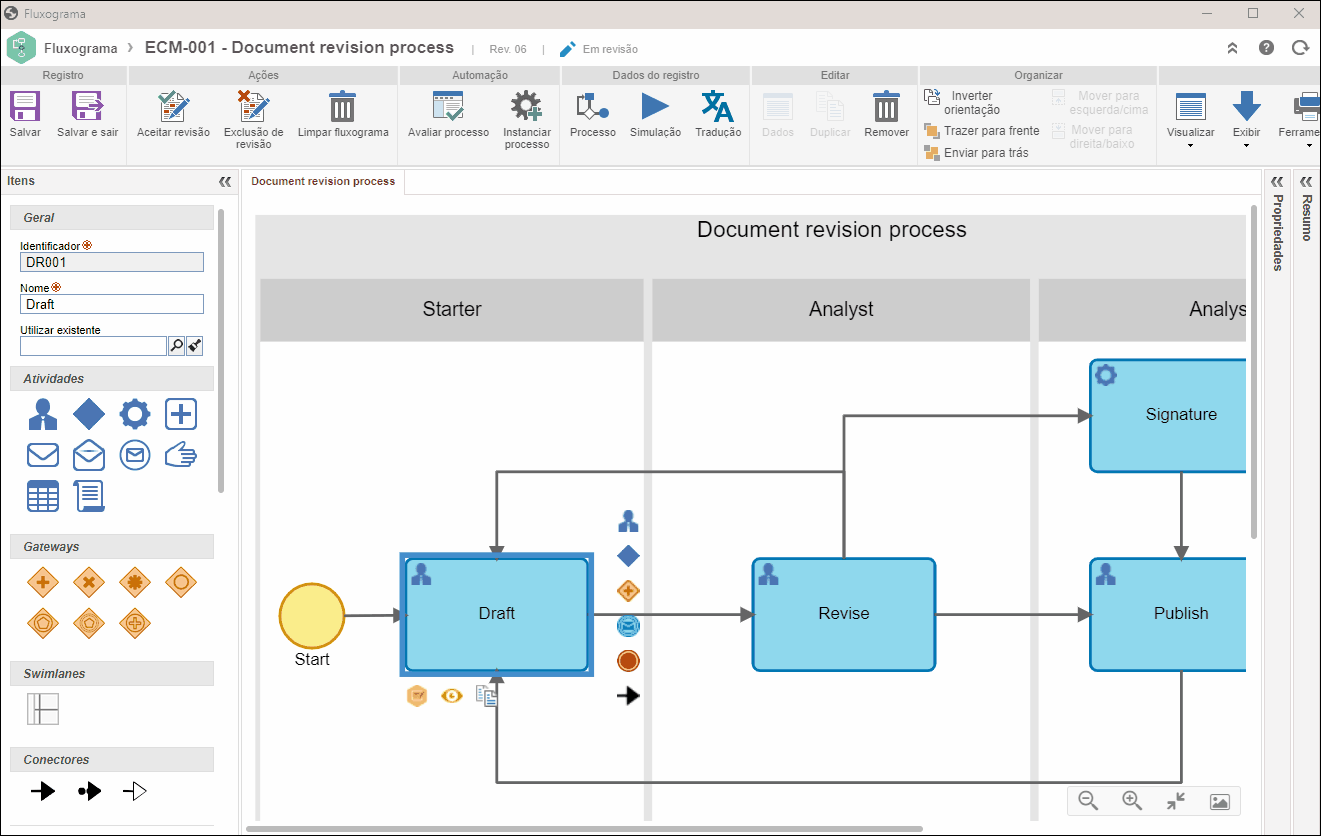
Na atividade ou decisão de um processo
| Na tela do fluxograma | Com a tela de modelagem aberta, selecione a atividade, depois clique no botão Associar formulários que será habilitado. |
| Na tela de dados da atividade |
Através do botão Configurações > Formulário, é possível associar formulários específicos para serem preenchidos durante a execução da atividade ou decisão no componente Workflow. Através do botão Configurações > Formulário de arquivo, é possível associar formulários do formato arquivo nas atividades ou decisões. |
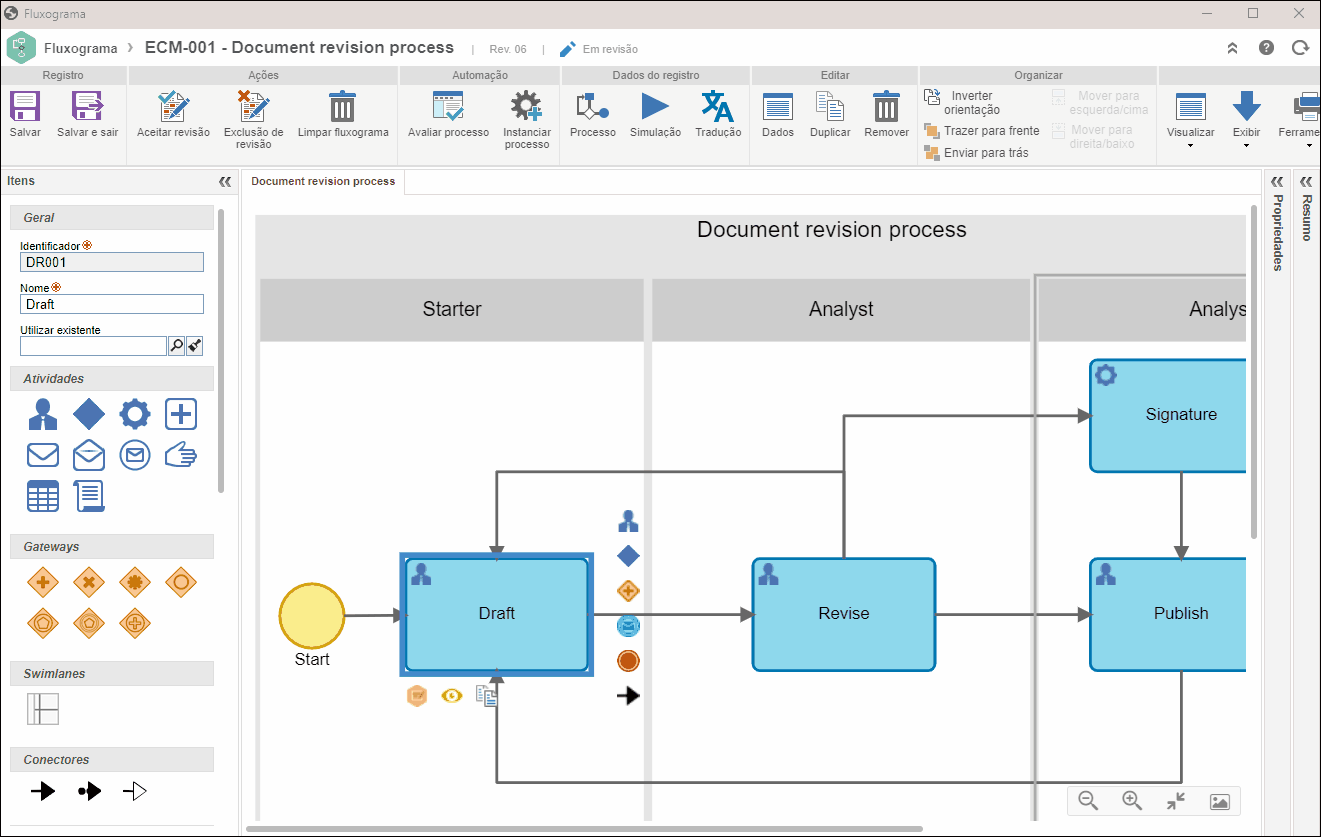
Veja um exemplo de associação dos dois casos abaixo:
Associar formulário ao processo
1. Acesse o menu Cadastro > Processo (PM022).
2. Selecione o processo que deseja associar o formulário.
3. Clique na seta ao lado do botão  e em Dados do processo.
e em Dados do processo.
4. Na tela de dados, expanda o botão Configurações e selecione Formulário.
5. Então, na tela de associação, clique no botão  .
.
6. Pesquise e selecione o formulário que deseja associar.
7. Para finalizar, clique em  .
.
Associar formulário a atividades e decisões
1. Acesse o menu Cadastro > Processo (PM022).
2. Selecione o processo que possui a atividade em que deseja associar o formulário.
3. Clique no botão  .
.
4. Na tela do fluxograma, selecione a atividade.
5. Então, clique no botão Associar formulários, que ficará habilitado ao selecionar a atividade.
6. Pesquise e selecione o formulário que deseja associar.
7. Para finalizar, clique em  .
.
Após associar o formulário, se a associação estiver sendo feita pela tela de dados da atividade ou decisão, através do botão Configuração > Formulário, podem estar disponíveis as seguintes opções:
- Selecione o checkbox da coluna Somente leitura para que no momento da execução da atividade no componente Workflow, o formulário seja apresentado apenas para leitura. Mantenha esse checkbox desmarcado para que o formulário possa ser preenchido durante a execução da atividade/decisão.
- A opção Mostrar somente o formulário na execução da atividade permite exibir somente o formulário na tela de execução da atividade no SoftExpert Workflow. Essa funcionalidade está disponível somente quando a atividade possui um formulário associado e quando marcada, as seções Associação, Atributo, Checklist, Formulário de arquivo, Requerimento, Tarefa e Questionário ficarão desabilitadas, pois durante a execução da atividade esses itens não poderão ser preenchidos.
Os formulários associados às atividades poderão ser consultados pela tela de dados do processo a que pertencem. Para isso, com a tela de dados do processo aberta, clique no botão Configurações e em Formulário de arquivo.
Conclusão
Desta forma, o formulário foi associado ao processo ou à atividade/decisão do fluxograma do processo com sucesso!
Os passos a passos abordados são similares para todas as telas de associação de formulário. O que muda é a localização e o objeto em que se está ocorrendo a associação.